手机桌面锁定怎么解锁 手机桌面锁定无法解锁怎么办
日期: 来源:铲子手游网
当我们使用手机时,经常会遇到手机桌面锁定的情况,这时候我们就需要进行解锁才能继续使用手机,有时候我们可能会遇到手机桌面锁定无法解锁的情况,这给我们的日常使用带来了不便。当手机桌面锁定无法解锁时,我们该如何应对呢?接下来我们将探讨几种解决办法,帮助我们解决这一问题。无论是通过软件操作,还是进行硬件处理,我们都能找到适合自己的方法,让手机桌面锁定不再困扰我们的生活。
手机桌面锁定无法解锁怎么办
操作方法:
1.当桌面显示桌面已锁定时,点击进入设置。
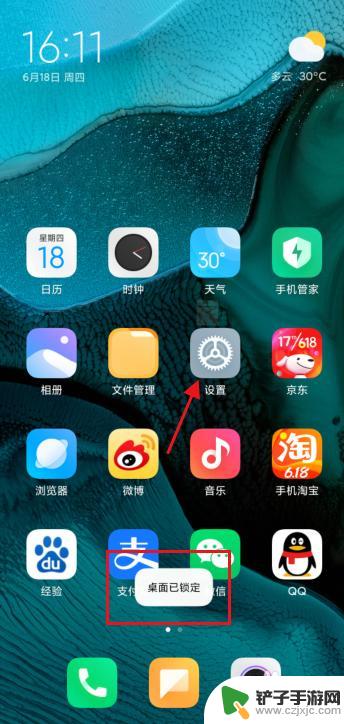
2.找到“桌面”并进入。
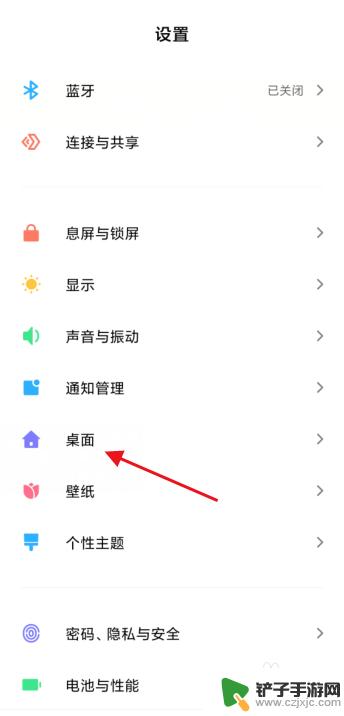
3.找到“锁定桌面布局”选项。
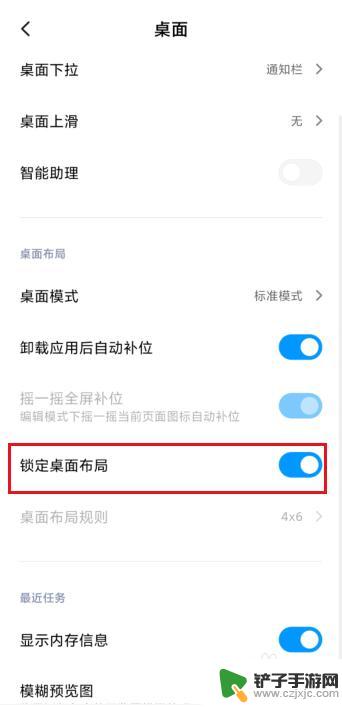
4.取消桌面布局后面的按钮。
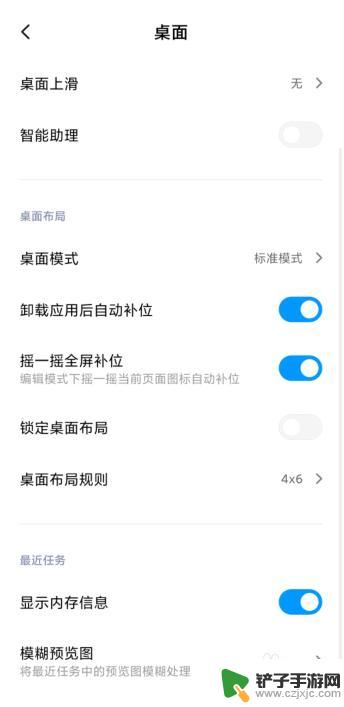
5.返回手机桌面,长按桌面图标。
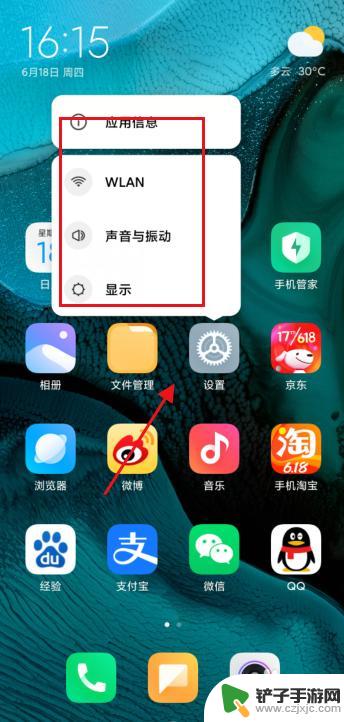
6.解锁后可直接拖动图标。
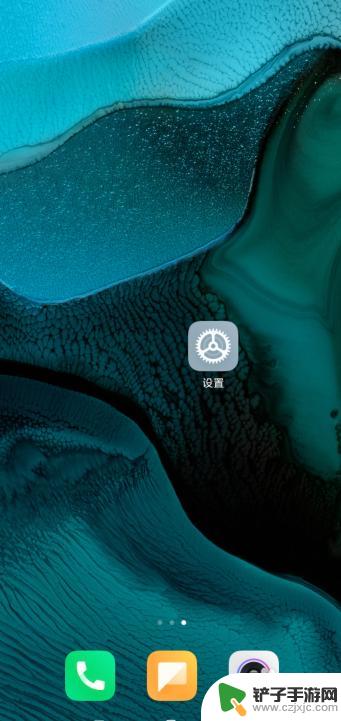
以上就是手机桌面锁定怎么解锁的全部内容,如果遇到这种情况,建议根据以上方法尝试解决,希望这些方法能对大家有所帮助。














